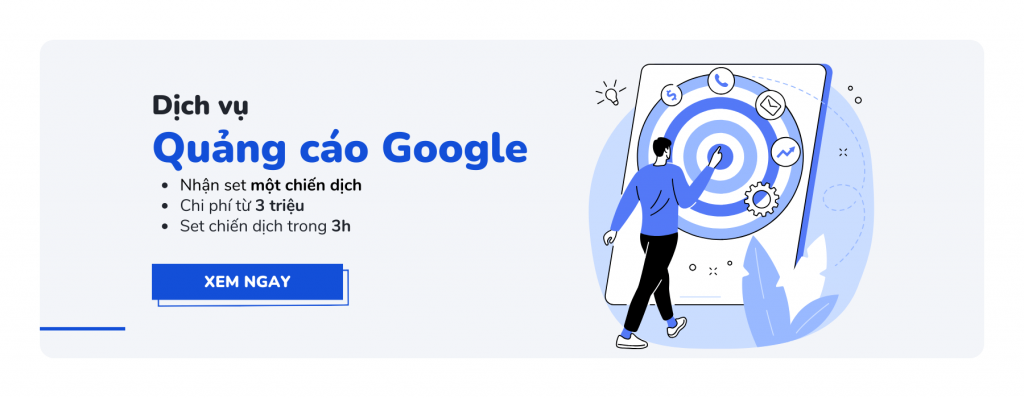Hướng dẫn tạo chiến dịch Google Ads nhanh và chuẩn nhất
Google Ads là một trong những kênh quảng cáo phổ biến nhất hiện nay và mọi người sử dụng rộng rãi để tiếp cận khách hàng tiềm năng. Sau đây hãy cũng GT Digital theo dõi các bước chi tiết để tạo chiến dịch Google Ads như thế nào nhé.
Các loại chiến dịch Google Ads
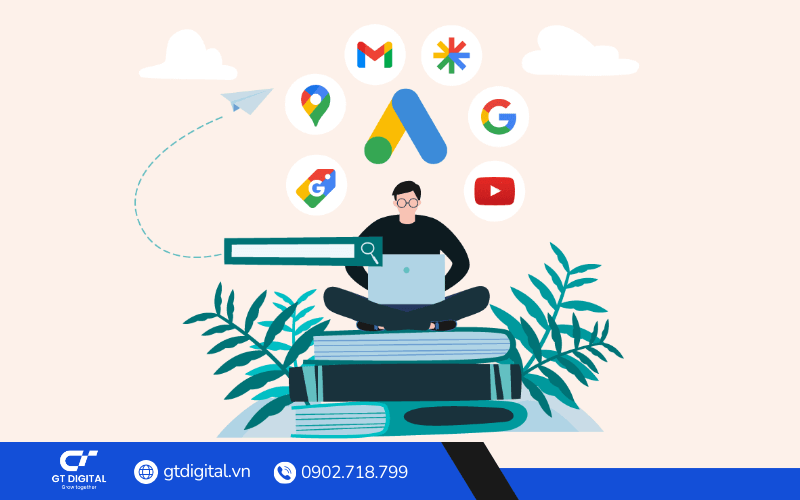
- Quảng cáo Tìm Kiếm (Google Search Ads)
Chiến dịch mạng tìm kiếm cho phép bạn hiển thị quảng cáo văn bản của mình trên trang kết quả tìm kiếm của Google khi mọi người tìm kiếm các từ khóa liên quan đến sản phẩm hoặc dịch vụ của bạn.
- Quảng cáo Hình Ảnh (Google Display Network – GDN)
Chiến dịch mạng hiển thị cho phép bạn hiển thị quảng cáo hình ảnh, video và văn bản của mình trên các trang web, ứng dụng và video thuộc Mạng hiển thị của Google.
- Quảng cáo video
Chiến dịch video cho phép bạn hiển thị quảng cáo video của mình trên YouTube, các trang web khác thuộc Mạng hiển thị của Google và trong các ứng dụng di động.
Xem thêm: Hướng dẫn cách tạo tài khoản Google Ads mới nhất
- Quảng cáo mua sắm
Chiến dịch mua sắm cho phép bạn hiển thị quảng cáo sản phẩm của mình trên trang kết quả tìm kiếm của Google, YouTube và Google Mua sắm.
- Quảng cáo ứng dụng
Chiến dịch ứng dụng cho phép bạn quảng bá ứng dụng di động của mình trên Google Tìm kiếm, Google Play, YouTube và các trang web và ứng dụng khác thuộc Mạng hiển thị của Google.
- Quảng cáo khám phá (Discovery ads)
Đây là một loại chiến dịch Google Ads cho phép bạn hiển thị quảng cáo của mình trên các trang web và ứng dụng thuộc Mạng hiển thị của Google, bao gồm: Trang chủ Google, Gmail, YouTube, Google Play, Trang web và ứng dụng di động khác.
- Chiến dịch quảng cáo tối đa hóa hiệu suất (Performance Max Campaign)
Chiến dịch hiệu suất tối đa là loại chiến dịch dựa trên mục tiêu giúp bạn nhận được nhiều kết quả nhất có thể từ Google Ads trên tất cả các kênh của Google.
Tìm hiểu thêm: Các loại quảng cáo Google Ads mới nhất hiện nay
Cách tạo chiến dịch Google Ads
Như đã liệt kê ở trên, Quảng cáo Google có nhiều hình thức để tiếp cận khách hàng tiềm năng, trong bài viết này GT Digital sẽ hướng dẫn bạn cách tạo chiến dịch Google Ads với 2 hình thức phổ biến nhất là quảng cáo tìm kiếm và quảng cáo mạng hiển thị.
Quảng cáo tìm kiếm (Google Search Ads)
Bước 1: Truy cập vào tài khoản quảng cáo Google qua đường link https://ads.google.com/aw/overview.
Bước 2: Chọn “Chiến dịch mới”.
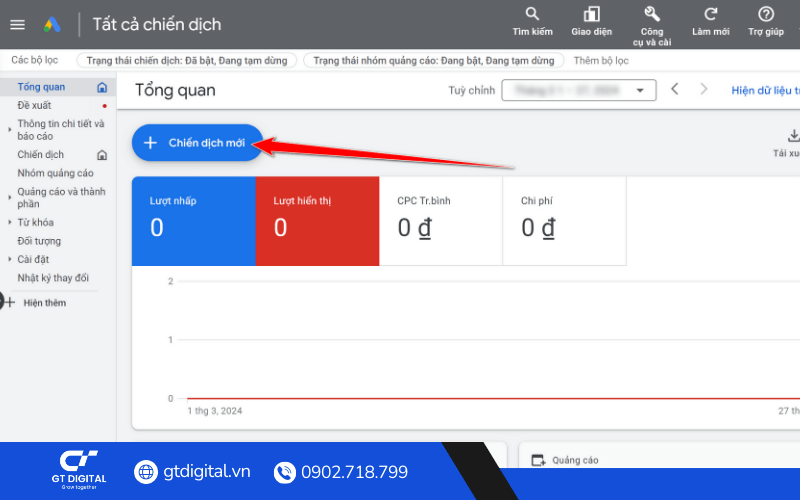
Bước 3: Chọn mục tiêu của chiến dịch. Ở đây GT Digital sẽ ví dụ cho bạn với chiến dịch có mục tiêu là “Lượt truy cập trang web”. Sau đó bấm “Tiếp tục”.
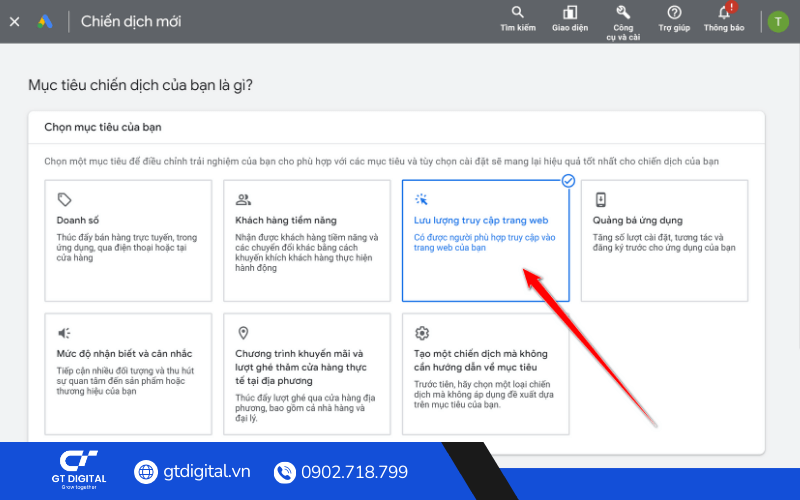
Bước 4: Chọn loại chiến dịch “Tìm kiếm”.
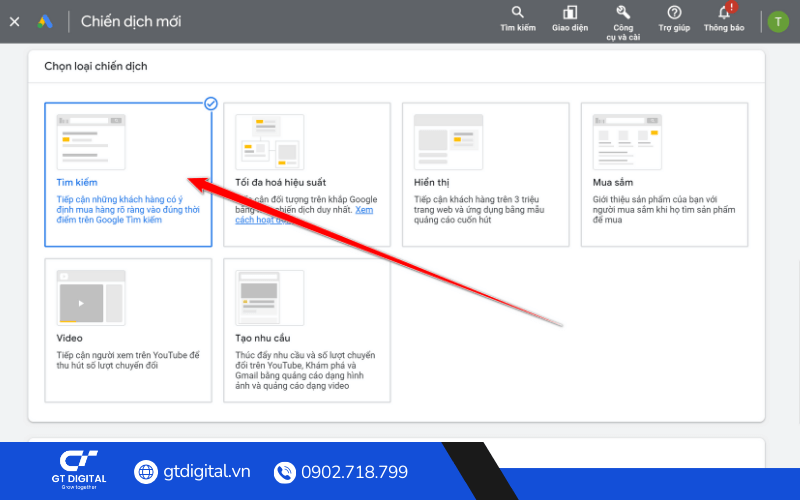
Bước 5: Đặt tên cho chiến dịch và bấm “Tiếp tục”.
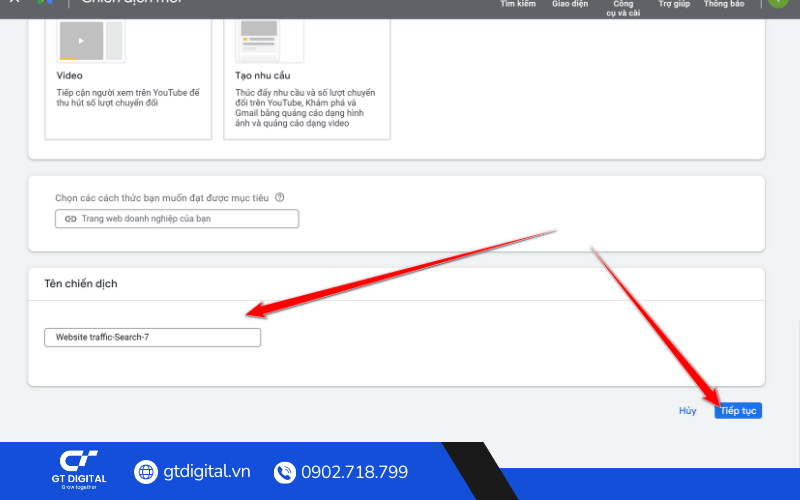
Bước 6: Vì mục tiêu là Lượt truy cập trang web cho nên ta sẽ chọn “Lượt nhấp” ở mục này. Sau đó bấm “Tiếp”.
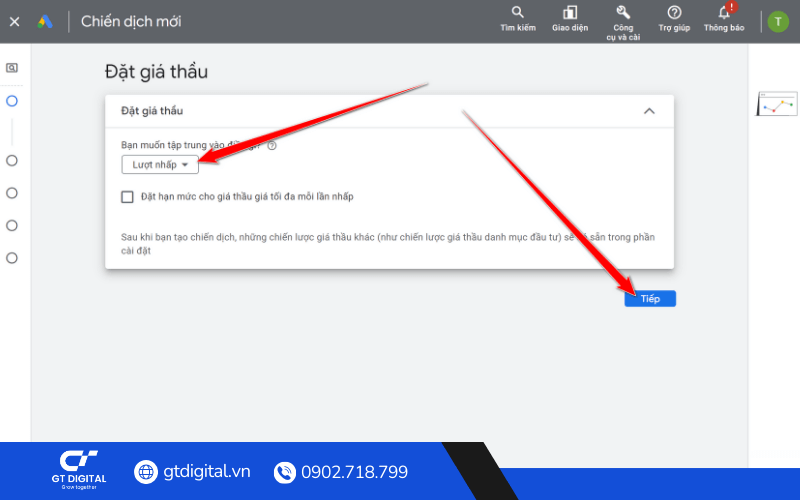
Bước 7: Tại mục “Cài đặt chiến dịch”, ta tiếp tục chọn các thành phần:
- Mạng: Mạng tìm kiếm hoặc hiển thị hoặc cả 2
- Vị Trí nhắm mục tiêu quảng cáo
- Ngôn ngữ thiết bị
- …..
Sau đó bấm “Tiếp”.
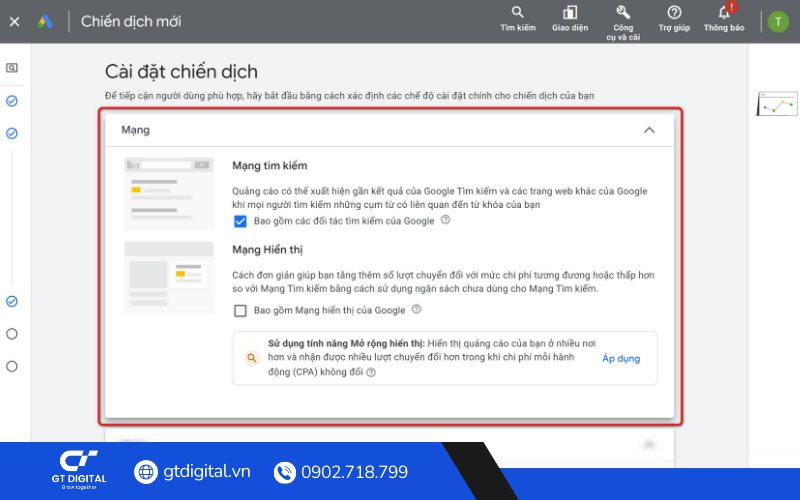
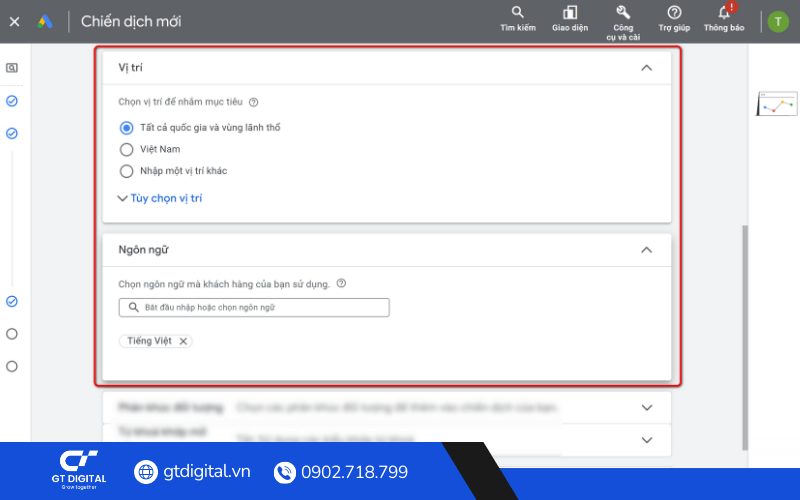
Bước 8: Tại mục “Từ khóa và quảng cáo”, nhập danh sách từ khóa.
Đối với chiến dịch quảng cáo Google Tìm Kiếm, từ khóa là yếu tố quan trọng nhất. Nếu bạn chưa biết các nghiên cứu và chọn loại từ khóa như thế nào cho phù hợp với ngành nghề, lĩnh vực của mình thì hãy tham khảo bài viết bên dưới nhé.
Tham khảo ngay: Cách nghiên cứu từ khóa cho lĩnh vực của bạn
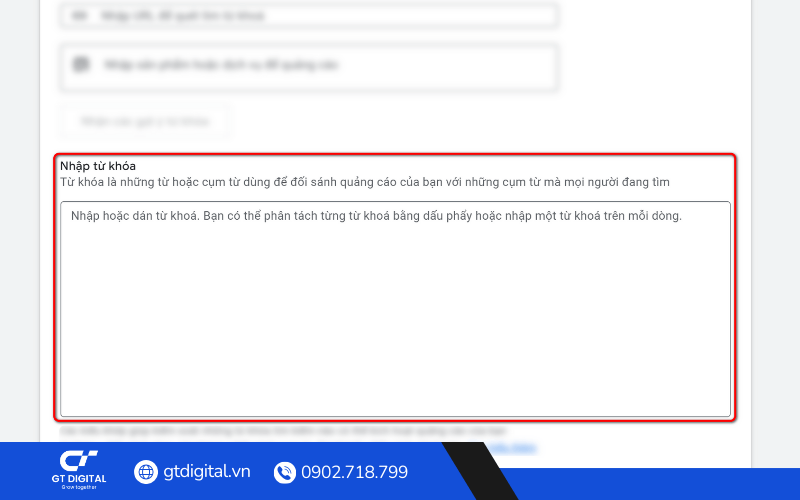
Bước 9: Thiết lập quảng cáo.
- URL: Trang đích mà bạn muốn đưa người dùng tới sau khi nhấp vào quảng cáo.
- Dòng tiêu đề: Nhập tối thiểu 3 dòng tiêu đề, tối đa là 15.
- Dòng mô tả: Nhập tối thiểu 2, tối đa là 4.
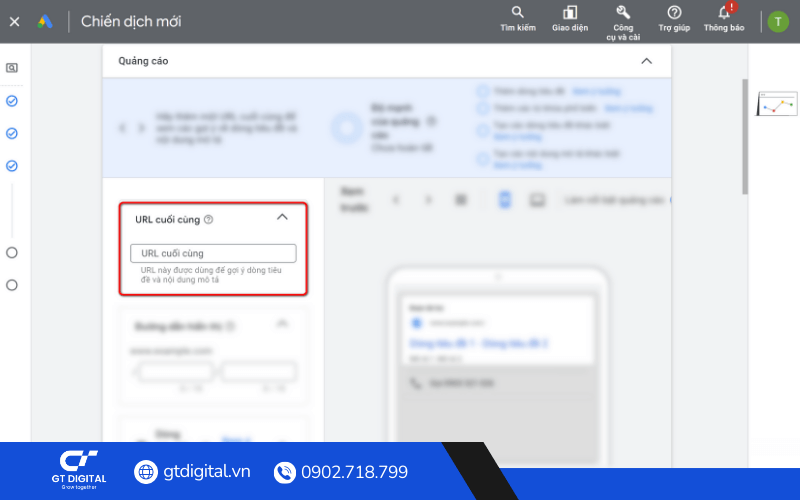
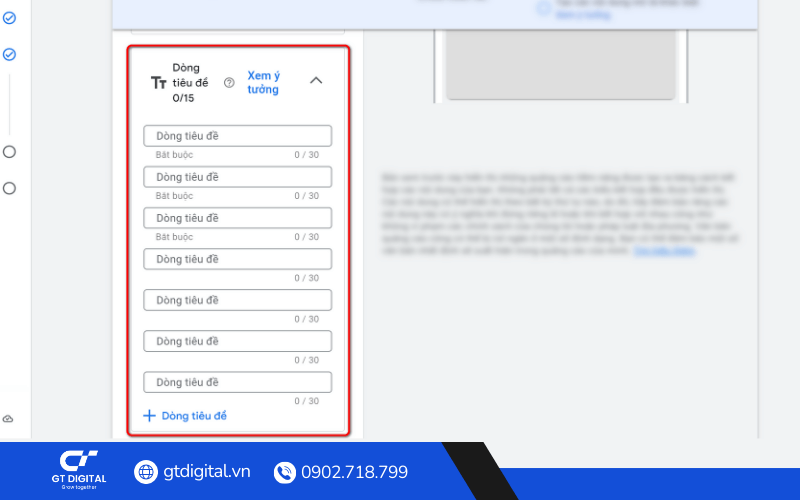
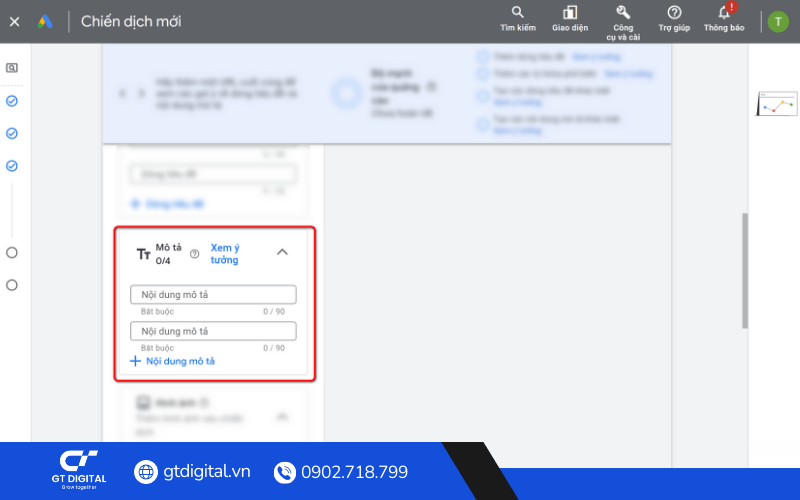
Bước 10: Ngân sách. Bạn có thể chọn ngân sách gợi ý hoặc nhập mức ngân sách mà bạn có thể chi (Ngân sách này là trung bình hàng ngày bạn phải chi cho việc chạy quảng cáo).
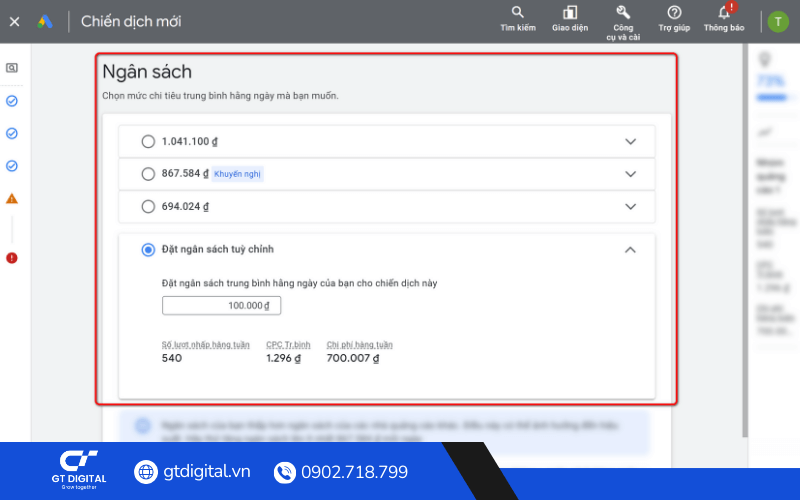
Bước 11: Kiểm tra lại các thiết lập chiến dịch, sau đó bấm “Xuất bản chiến dịch”.
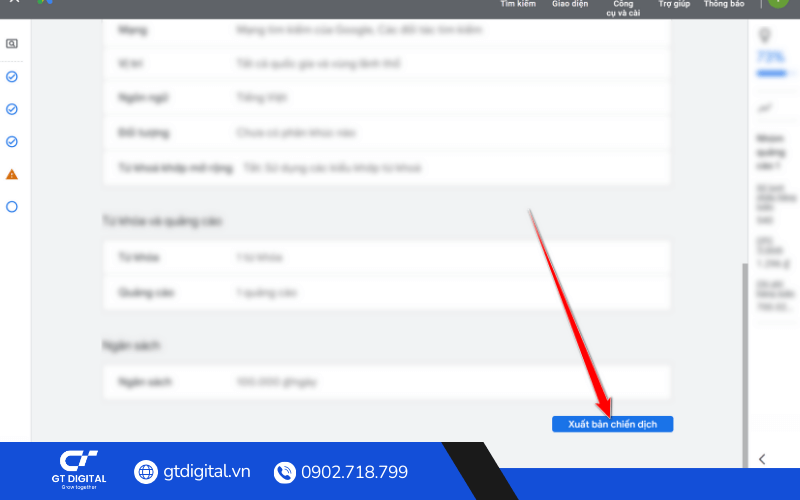
Quảng cáo mạng hiển thị (Google Display Network)
Bước 1: Chọn loại chiến dịch “Hiển thị”.
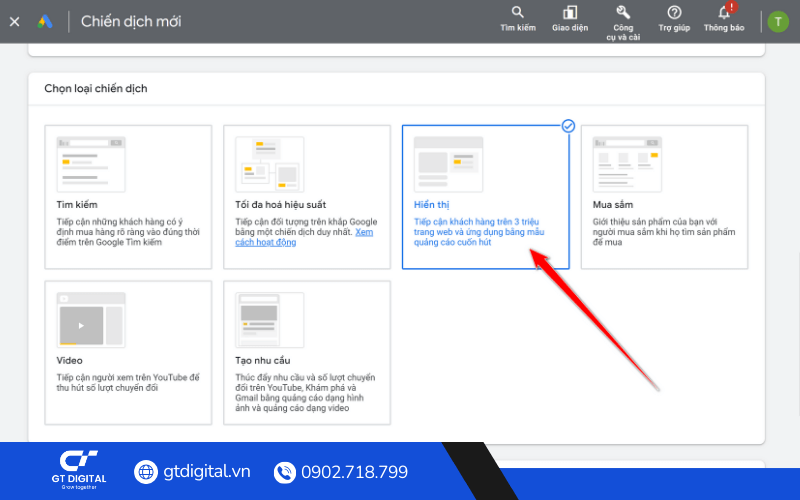
Bước 2: Đặt tên cho chiến dịch và bấm “Tiếp tục”.
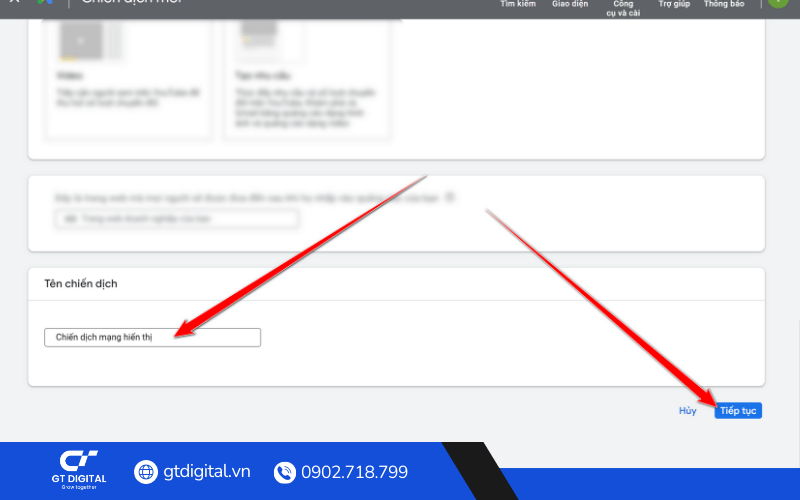
Bước 3: Cài đặt chiến dịch:
- Vị trí
- Ngôn ngữ
- …
Sau đó bấm “Tiếp”.
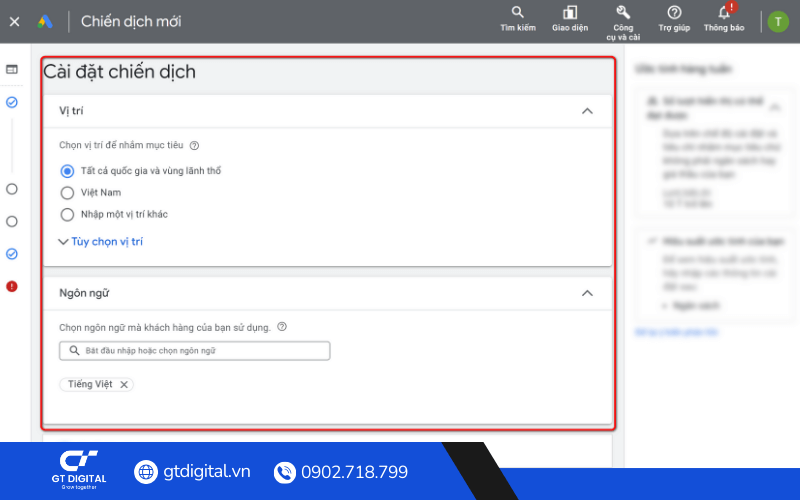
Bước 4: Tại mục “Ngân sách và đặt giá thầu”.
- Đặt ngân sách cho chiến dịch.
- Chọn loại giá thầu phù hợp với mục tiêu của chiến dịch muốn hướng đến.
Sau đó bấm “Tiếp”.
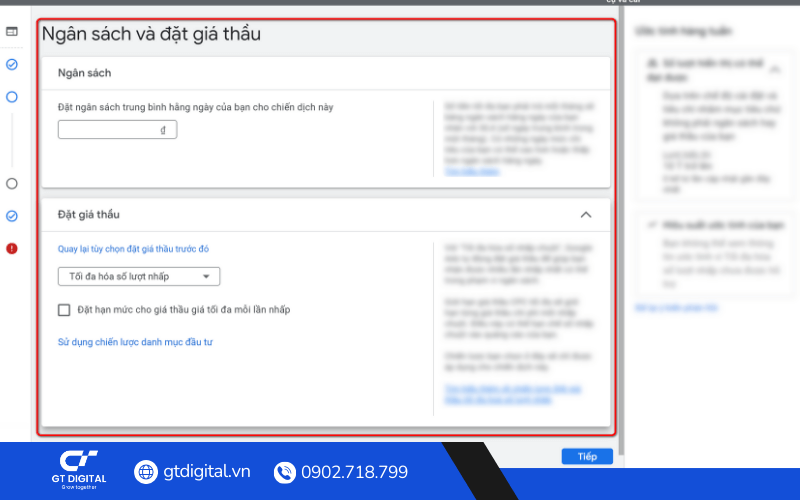
Bước 5: Nhắm mục tiêu cho chiến dịch. Các hạng mục nhắm mục tiêu bao gồm:
- Phân khúc đối tượng
- Thông tin nhân khẩu học
- Từ khóa
- Chủ đề
- Vị trí đặt
Sau đó bấm “Tiếp”.
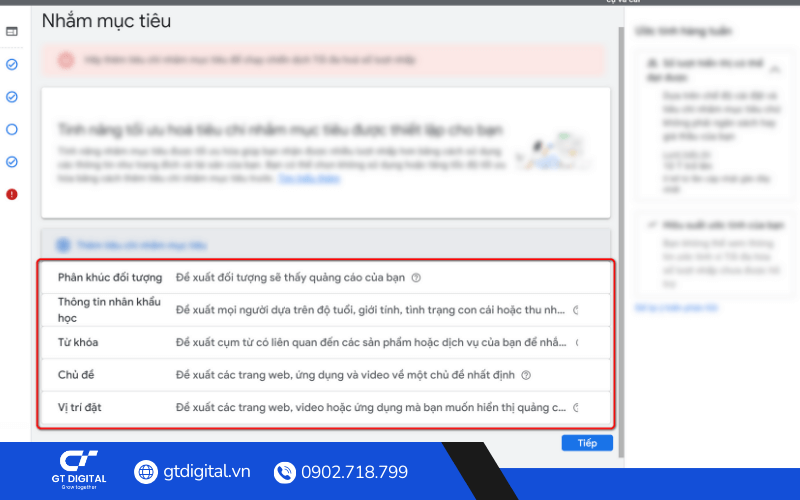
Bước 6: Thiết lập quảng cáo:
- URL cuối cùng
- Tên doanh nghiệp
- Hình ảnh
- Biểu tượng
- Video (Nếu có).
- Dòng tiêu đề: Dài 30 ký tự, tối thiểu là 1 và tối đa là 5 dòng tiêu đề.
- Dòng tiêu đề dài: Dài 90 ký tự.
- Mô tả: Dài 90 ký tự, tối thiểu là 1 và tối đa là 5 dòng mô tả.
Bấm “Tạo quảng cáo” và bấm “Tiếp”.
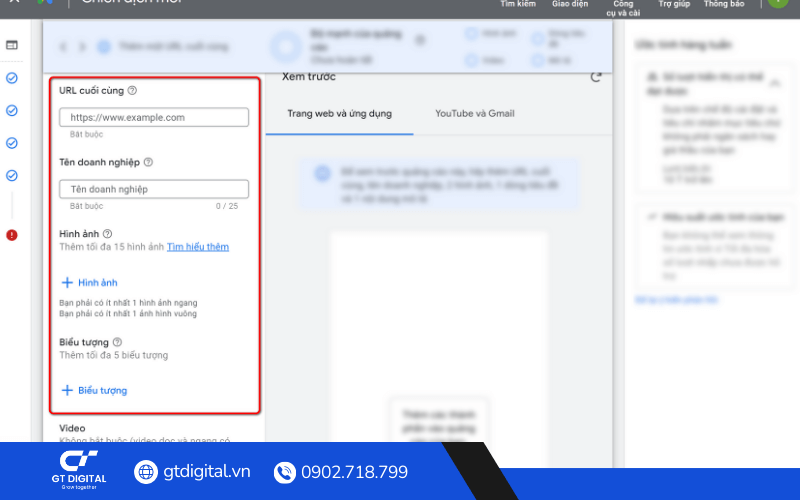
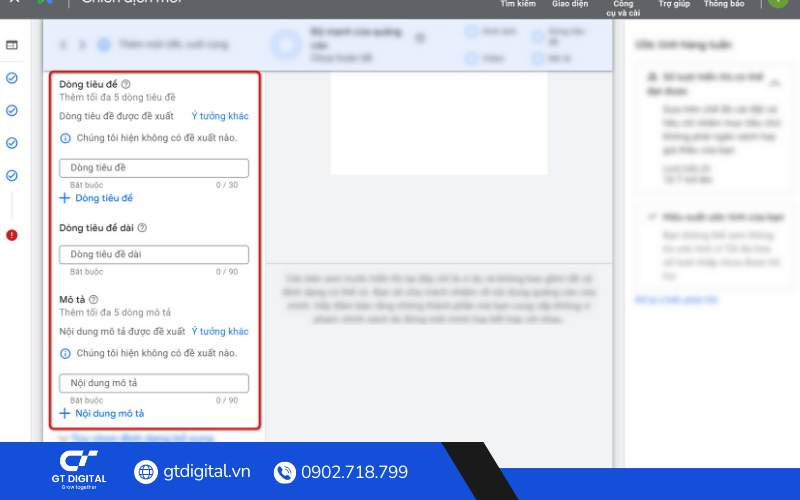
Bước 7: Kiểm tra lại các thiết lập chiến dịch và bấm “Xuất bản chiến dịch”.
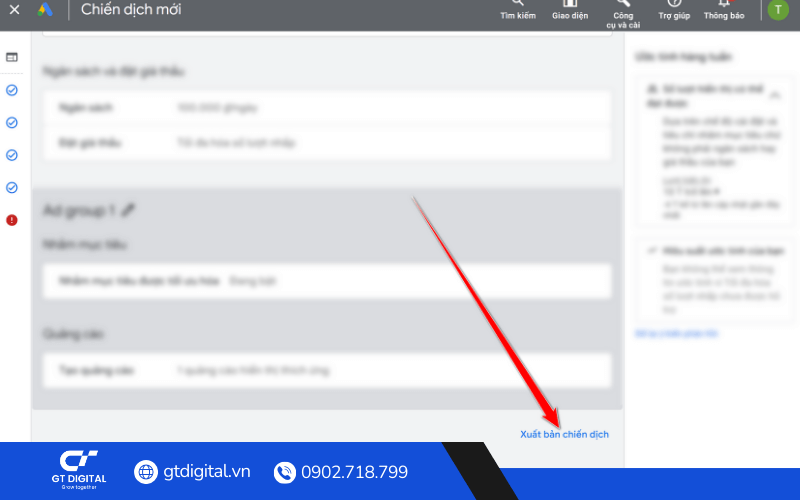
Và trên đây là hướng dẫn chi tiết cách tạo chiến dịch Google Ads cơ bản và nhanh chóng. Hy vọng bài viết này mang lại những thông tin bổ ích cho các bạn. Chúc các bạn thực hiện thành công.